Cómo editar de forma masiva las imágenes destacadas en WordPress
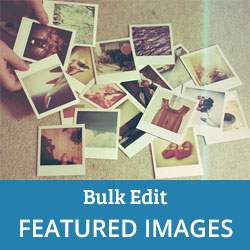
Recientemente, uno de nuestros usuarios nos pidió una mejor manera de editar en masa cientos de imágenes destacadas en su sitio. Las imágenes destacadas, comúnmente conocidas como miniaturas de publicaciones, son una parte esencial de muchos temas de WordPress. La adición o eliminación de imágenes destacadas para una sola publicación se puede hacer fácilmente mediante la edición de una publicación, aunque cambiarlas o editarlas para múltiples publicaciones puede ser un poco engorroso. En este artículo, le mostraremos cómo editar fácilmente imágenes destacadas en WordPress.
Lo primero que debes hacer es instalar y activar el complemento de Imágenes destacadas rápidas. Tras la activación, el complemento agrega un nuevo elemento de menú llamado 'Imágenes destacadas' en la barra de administración de WordPress. Haciendo clic en él te llevará a la pantalla de configuración del plugin..

Las imágenes destacadas rápidas le permiten configurar, eliminar o reemplazar rápidamente las imágenes destacadas. También puede establecer imágenes destacadas predeterminadas y mostrar la columna de imágenes destacadas en la pantalla de publicaciones. Te guiaremos a través de cada una de estas funciones..
Conjunto a granel, reemplazar, eliminar imágenes destacadas
Si desea configurar, reemplazar o eliminar rápidamente las imágenes destacadas, debe visitar Imágenes destacadas »Establecer, reemplazar, eliminar.

La primera opción en la página le permite realizar ciertas acciones usando una sola imagen. Puede configurar una sola imagen como imagen destacada para todas las publicaciones publicadas que también reemplazará las imágenes destacadas existentes. La segunda configuración le permite reemplazar las imágenes destacadas existentes con la imagen seleccionada. La tercera configuración busca la imagen en su sitio web y la elimina como imagen destacada.
También puedes usar varias imágenes y configurarlas al azar como imágenes destacadas en todas tus publicaciones existentes. Simplemente cargue las imágenes que desee utilizar en 'Acciones con múltiples imágenes'.

La última sección de la página está etiquetada como 'Acción sin imágenes'. En esta sección, puede usar la primera imagen de una publicación como imagen destacada o eliminar las imágenes destacadas de todas las publicaciones en su sitio web.
Imágenes destacadas preestablecidas basadas en taxonomía
Puede configurar fácilmente una imagen destacada predeterminada para cada publicación, o una imagen destacada predeterminada según la categoría. Las imágenes destacadas rápidas le proporcionan una interfaz gráfica para establecer una imagen destacada predeterminada. También puede elegir imágenes destacadas preestablecidas para cada término de taxonomía en su sitio.

Comience por ir a Imágenes destacadas »Imágenes destacadas predeterminadas para establecer las reglas para las imágenes destacadas predeterminadas.
La primera regla en la página anulará cualquier conjunto de imágenes destacadas en una publicación cuando la publicación se guarde o publique. Si desea establecer la imagen destacada, el complemento utilizará las reglas que describe en esta página.
Puede activar esta configuración si ejecuta un blog de WordPress de varios autores y no quiere que sus autores configuren imágenes destacadas. También puede usar esta regla si desea usar imágenes destacadas basadas en la taxonomía de la publicación.
La segunda regla en la página permite que el complemento use la primera imagen dentro de una publicación para ser usada como una imagen destacada. Si no se encuentra ninguna imagen, entonces el complemento utilizará las reglas que describe en esta página.
La última opción le permite establecer sus propias reglas personalizadas. Puede agregar varias reglas haciendo clic en el botón Agregar regla. Esto le permite configurar imágenes destacadas según categorías, etiquetas o cualquier taxonomía personalizada que pueda estar usando en su sitio. Simplemente elija una imagen y luego elija un término de taxonomía.
No olvide guardar sus cambios una vez que haya terminado de configurar las imágenes destacadas.
Agregar una columna de imagen destacada en la pantalla de publicaciones
Cuando vea la lista de publicaciones en el área de administración de WordPress, no verá una imagen destacada junto a los títulos de las publicaciones. Si desea ver si una publicación tiene una imagen destacada o no, tendrá que editarla. Las imágenes destacadas rápidas le permiten agregar una columna de imagen destacada en las publicaciones, páginas o en cualquier pantalla de tipos de publicación personalizada.

Simplemente haga clic en Imágenes destacadas »Columnas de imágenes y elija el tipo de publicación donde desea habilitar esta función. Así es como aparecerá la columna de imágenes destacadas en la pantalla de tus publicaciones:

Eso es todo por ahora. Esperamos que este artículo te haya ayudado a aprender cómo editar imágenes destacadas en WordPress. También puede consultar nuestra guía sobre cómo solucionar problemas comunes de imagen en WordPress.
Si le ha gustado este artículo, suscríbase a nuestros tutoriales en video del Canal de YouTube para WordPress. También puedes encontrarnos en Twitter y Google.+.


